การเป็นพ่อแม่ไม่ใช่เรื่องง่ายโดยเฉพาะเมื่อคุณขัดแย้งกันระหว่างการปกป้องลูก ๆ ของคุณหรือการอนุญาต “ คุณมีแนวโน้มที่จะประเมินค่าต่ำไปกว่าค่าสูงเกินไป” มักจะเป็นวิธีแก้ปัญหาที่มีประสิทธิภาพมากในการนำมุมมองไปสู่โรคประสาท อย่างไรก็ตามความพึงพอใจในการรู้ว่าคุณเป็นผู้ควบคุมสิ่งที่ลูกของคุณต้องเผชิญโดยเฉพาะทางออนไลน์อาจทำให้คุณเป็นพ่อแม่ที่ใจกว้างมากขึ้น Emma Parental Control เป็นชุดการตรวจสอบและบริหารที่สมบูรณ์ที่เชื่อมต่อคอมพิวเตอร์และอุปกรณ์พกพาของเด็ก ๆ กับบัญชีออนไลน์ของคุณซึ่งคุณสามารถใช้เพื่อตั้งกฎ จำกัด การเข้าถึงเนื้อหาออนไลน์และดูรายงานและสถิติโดยละเอียดเกี่ยวกับกิจกรรมของพวกเขาได้จากทุกที่ ด้วยมุมมองที่รวมเป็นหนึ่งเดียวของกิจกรรมลูก ๆ ของคุณคุณสามารถมองเห็นพวกเขาในทุกสิ่งที่พวกเขาทำออนไลน์ตั้งแต่การพูดคุยกับคนแปลกหน้าไปจนถึงการเยี่ยมชมเว็บไซต์บางประเภท Emma Parental Control ไม่ต้องการการกำหนดค่าที่ซับซ้อนและอนุญาตให้คุณเข้าถึงรายงานสถิติออนไลน์จากเบราว์เซอร์คอมพิวเตอร์เครื่องใดก็ได้
ในการทำให้ Emma Parental Control ทำงานได้ต้องการเพียงทำตามสามขั้นตอนง่ายๆ ที่หนึ่ง: สร้างบัญชีผู้ปกครอง; ที่สอง: ติดตั้งซอฟต์แวร์ Emma Parental Control บนอุปกรณ์ของเด็ก ๆ และสาม: ใช้บัญชีเพื่อติดตามการใช้อินเทอร์เน็ตและแนะนำข้อ จำกัด ตามความเหมาะสม ดังนั้นเริ่มต้นด้วยการสร้างบัญชี

นี่จะเป็นบัญชีผู้ปกครองของคุณที่คุณจะใช้ในการตรวจสอบคอมพิวเตอร์ของเด็ก ๆ ผ่านซอฟต์แวร์ที่คุณจะติดตั้ง เมื่อสร้างแล้วคุณจะเห็นหน้าต่อไปนี้
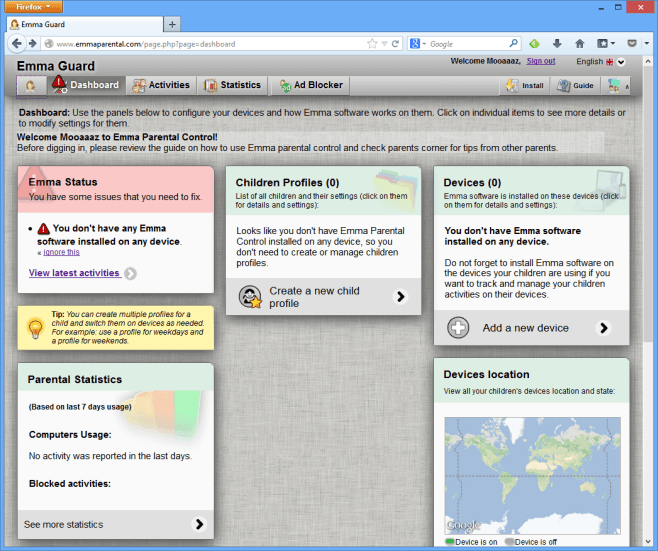
หน้าต่างหลักของ Emma Parental Control นำเสนอมุมมองของเว็บไซต์ที่เข้าชมบ่อยที่สุดและแอปพลิเคชันที่ใช้ ในแท็บ "แผงควบคุม" คุณสามารถดูสถิติของผู้ปกครองโปรไฟล์ของเด็กและอุปกรณ์ที่โปรไฟล์ของพวกเขาเชื่อมต่อด้วย นอกจากนี้ยังเป็นไปได้ที่จะเพิ่มอุปกรณ์มากกว่าหนึ่งเครื่องในโปรไฟล์ในกรณีที่บุตรหลานของคุณมีคอมพิวเตอร์หลายเครื่อง
ขั้นต่อไปคุณจะต้องสร้างโปรไฟล์ลูกสำหรับลูกทุกคนที่คุณต้องการติดตาม เพียงคลิก ‘สร้างโปรไฟล์เด็กใหม่’ และป้อนข้อมูลของเด็กในหน้าต่างที่ปรากฏขึ้น
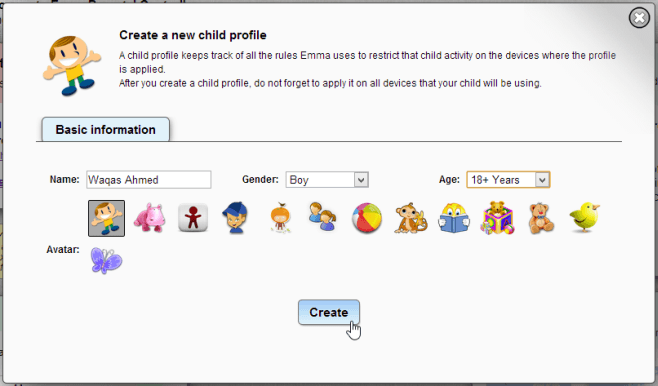
หลังจากตั้งค่าโปรไฟล์สำหรับลูก ๆ ของคุณแล้วจะเป็นเวลาในการดาวน์โหลดและติดตั้งซอฟต์แวร์ลงในคอมพิวเตอร์ (ผ่านลิงก์ที่ให้ไว้ในตอนท้ายของโพสต์นี้) ในระหว่างการตั้งค่าคุณจะต้องลงชื่อเข้าใช้ด้วยบัญชี Emma ของคุณ สิ่งนี้จะเชื่อมต่อโปรแกรมกับบัญชีออนไลน์ของคุณทำให้คุณสามารถติดตามกิจกรรมบนอุปกรณ์นั้นได้
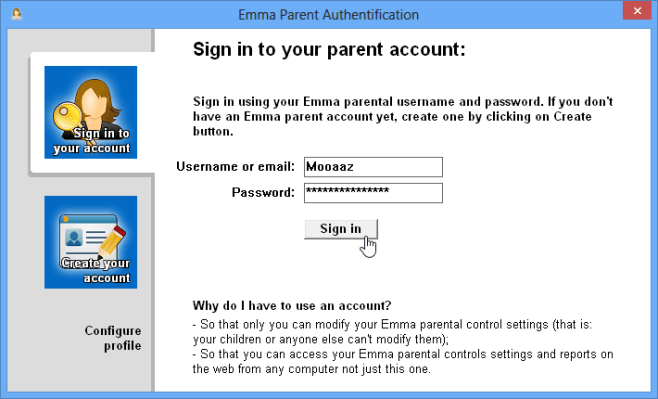
หากต้องการระบุอุปกรณ์ย่อยที่คุณต้องการการติดตั้งเป็นของ Emma Parental Control ให้เลือกจากเมนูแบบเลื่อนลงในขั้นตอนต่อไปนี้ระหว่างการติดตั้งดังที่แสดงด้านล่าง หรือคุณสามารถสร้างโปรไฟล์ลูกใหม่ได้จากที่นี่
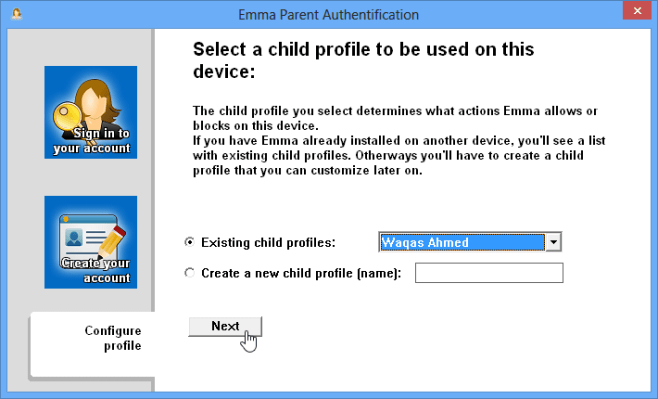
เมื่อการติดตั้งเสร็จสมบูรณ์คุณสามารถเข้าถึงได้บัญชีหลักที่ป้องกันด้วยรหัสผ่านของคุณบนอุปกรณ์เดียวกันผ่านไอคอนหัวสีขาวเล็ก ๆ ในพื้นที่ถาดระบบของคุณ แต่เนื่องจากเอ็มม่าถูกสร้างขึ้นเพื่อทำงานจากระยะไกลให้กลับไปที่บัญชีออนไลน์ที่เราดูก่อนหน้านี้
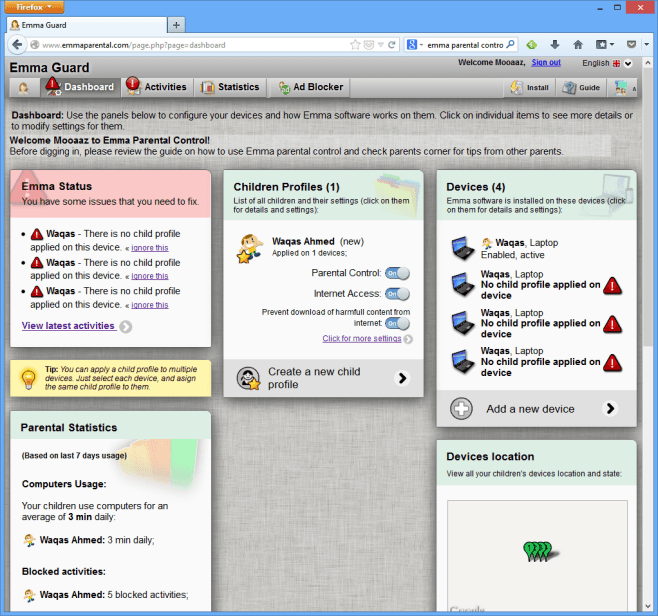
ใต้ 'กิจกรรม' คุณสามารถดูรายละเอียดได้แยกย่อยกิจกรรมของเด็ก ๆ ในคอมพิวเตอร์ แผงปฏิทินทางด้านซ้ายทำให้การดูกิจกรรมแบบวันต่อวันเป็นเรื่องง่ายมาก Waqas อย่างที่คุณเห็นด้านล่างมีความแน่วแน่ที่จะรับถ่านหินในคลังสินค้าของเขาในปีนี้
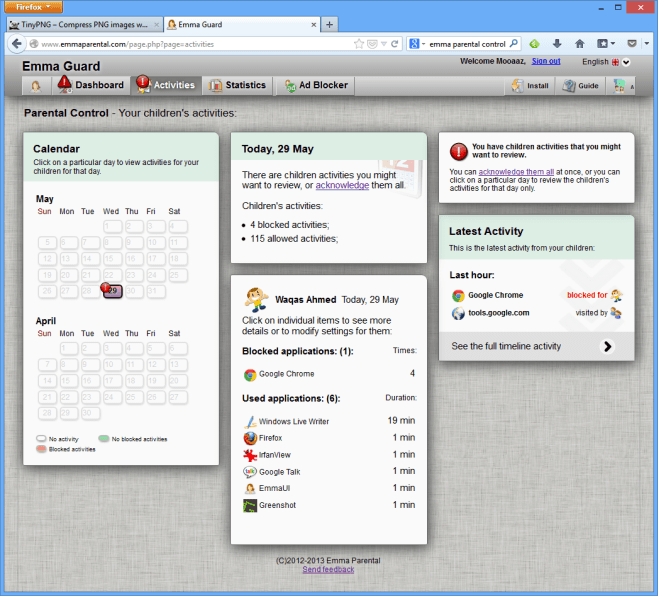
เพื่อ จำกัด การเข้าถึงของเด็กโดยเฉพาะแอปพลิเคชันเพียงดูกิจกรรมออนไลน์ของพวกเขาภายใต้ "กิจกรรมล่าสุด" คลิกรายการและจากป๊อปอัพที่ปรากฏขึ้นให้ใช้ปุ่มสลับเพื่อเปิดหรือปิดการเข้าถึง
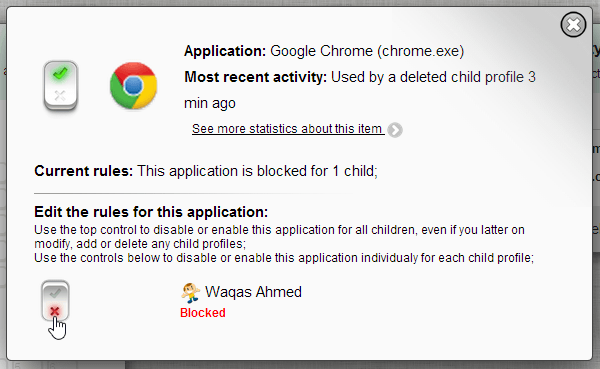
นอกจากนี้ยังมีการควบคุมที่ด้านบนที่ จำกัดลูก ๆ ของคุณทุกคนจากการเข้าถึงแอปพลิเคชันเฉพาะดังนั้นคุณไม่ต้องทำด้วยตนเองสำหรับเด็กทุกคนในกรณีที่แอพที่คุณไม่ต้องการให้ลูก ๆ ของคุณเข้าถึง ทุกครั้งที่เด็กคนหนึ่งของคุณพยายามเข้าถึงแอปพลิเคชันที่ จำกัด ฟองการแจ้งเตือนจะปรากฏบนคอมพิวเตอร์ของพวกเขาคล้ายกับที่แสดงด้านล่าง
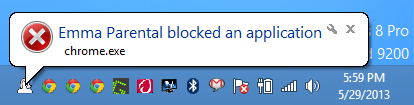
ตอนนี้ให้กลับไปที่แท็บ "แผงควบคุม" แล้วดูโปรไฟล์ Waqas ’อีกครั้ง
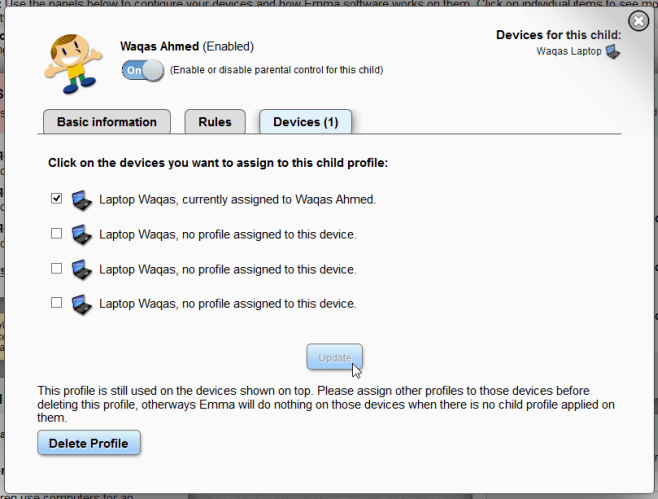
ที่นี่ฉันสามารถดูสรุปย่อของกฎที่ฉันตั้งไว้สำหรับโปรไฟล์ ใต้ "อุปกรณ์" ฉันสามารถดูจำนวนอุปกรณ์ที่ฉันเชื่อมต่อกับโปรไฟล์นี้
ท้ายสุดแท็บ 'สถิติ' จะให้ภาพรวมที่ละเอียดเกี่ยวกับกิจกรรมทั้งหมดของเด็กและโปรไฟล์
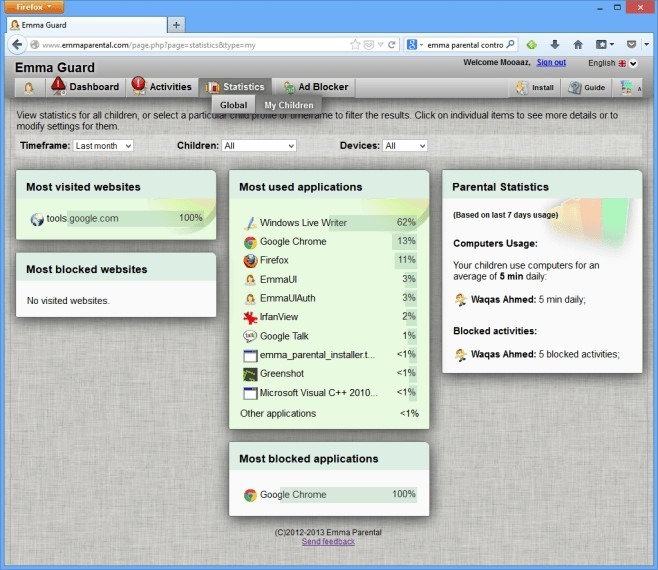
แอพพลิเคชั่นพิสูจน์ได้ว่าเป็นสวรรค์สำหรับผู้ใดผู้ปกครองที่ต้องการให้แน่ใจว่าลูก ๆ ของพวกเขาจะปลอดภัยจากภัยคุกคามออนไลน์ใด ๆ โดยการปฏิเสธไม่ให้พวกเขาเข้าถึงแอพพลิเคชั่นที่สามารถทำให้พวกเขาเห็นเนื้อหาที่ไม่พึงประสงค์หรือผู้คน Emma Parental Control สามารถใช้ได้กับ Windows XP, Vista, 7 และ 8 ทั้งรุ่น 32 บิตและ 64 บิต
ดาวน์โหลด Emma Parental Control













ความคิดเห็น